Opdateret April 2024: Stop med at få fejlmeddelelser, og sænk dit system ned med vores optimeringsværktøj. Hent det nu kl dette link
- Download og installer reparationsværktøjet her.
- Lad det scanne din computer.
- Værktøjet vil derefter reparér din computer.
En af de mest irriterende ting, der kan ske, når du surfer på Internettet, er automatisk afspilning af videoer - især fordi automatiske videoer bruger en betydelig mængde data og kan skræmme dig fra tid til anden med pludselig lyd. Hvis du ikke kan lide denne adfærd, kan du nemt deaktivere automatisk videoafspilning i kant.
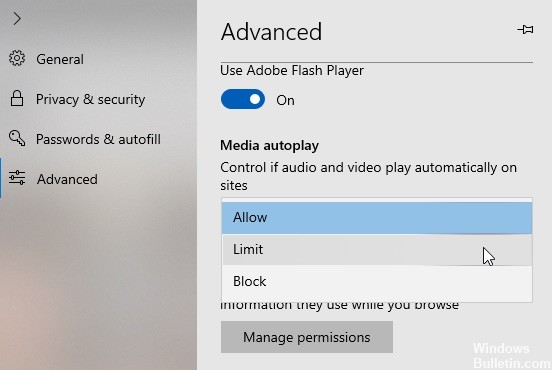
I denne Windows 10 guide vil vi guide dig igennem trinnene for at forhindre (eller i det mindste begrænse) at websteder automatisk afspiller lyd- og videofiler med de nye indstillinger af den nye version af Microsoft Edge uden dit samtykke.
Der er to måder at deaktivere automatisk videoafspilning i Edge. Den første metode gør det muligt at blokere automatisk medieafspilning globalt, så når denne indstilling er aktiveret, kan ingen hjemmeside automatisk afspilles i Edge-browseren. Du skal manuelt klikke på videoen for at starte afspilningen. Den anden metode giver dig meget mere kontrol ved at tillade dig at blokere automatisk videoafspilning på nogle hjemmesider. Følg den metode, der passer dig bedst.
Deaktiver automatisk afspilning af medier i Microsoft Edge

Microsoft Edge indeholder muligheden for at blokere eller begrænse automatisk medieafspilning, når den næste opdatering af Windows 10-funktionaliteten er tilgængelig.
April 2024 Opdatering:
Du kan nu forhindre pc -problemer ved at bruge dette værktøj, såsom at beskytte dig mod filtab og malware. Derudover er det en fantastisk måde at optimere din computer til maksimal ydelse. Programmet retter let på almindelige fejl, der kan opstå på Windows -systemer - ikke behov for timers fejlfinding, når du har den perfekte løsning lige ved hånden:
- Trin 1: Download PC Reparation & Optimizer Tool (Windows 10, 8, 7, XP, Vista - Microsoft Gold Certified).
- Trin 2: Klik på "Begynd Scan"For at finde Windows-registreringsproblemer, der kan forårsage pc-problemer.
- Trin 3: Klik på "Reparer Alt"For at løse alle problemer.
- Åbn Microsoft Edge-webbrowseren.
- Klik på menuikonet (de tre punkter) og vælg Indstillinger.
- I indstillingerne skiftes du til kategorien Avanceret.
- Find Media Autoplay i menuen, der åbnes.
- Indstil funktionen for automatisk afspilning til Tillad, Begræns eller Bloker.
Deaktiverer automatisk videoafspilning i kant pr. Side.
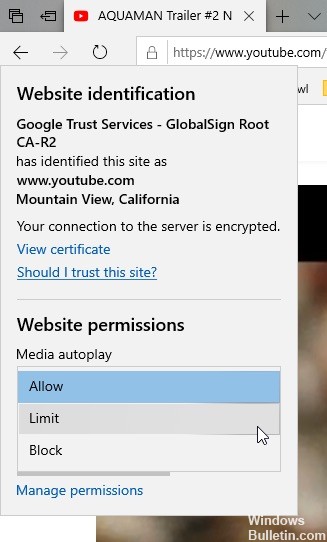
Hvis du ikke vil deaktivere automatisk videoafspilning globalt, kan du blokere det efter sted. Dette er meget nyttigt, hvis du vil blokere automatisk afspilning af medier på et offensivt websted.
- Åbn Edge Browser-browseren
- Gå til webstedet, du vil bruge til at blokere automatisk videoafspilning.
- Klik på ikonet Lås eller Globe i adresselinjen.
- Klik på linket Automatisk medieafspilningsindstillinger på menuen Site Authorizations.
- Vælg nu en af følgende muligheder.
- Tillad: Dette er standardindstillingen og gør det muligt for enhver hjemmeside at afspille videoer automatisk.
- Begrænsning: Blokerer automatisk afspilning af videoer, når de er slået fra, men starter automatisk afspilning, når du klikker hvor som helst på webstedet.
- Blok: Blokerer automatisk videoafspilning på alle websites.
Bemærk, at disse indstillinger tilsidesætter de globale indstillinger ovenfor for hvert sted. Teknisk påvirker disse kontrolelementer hvert domæne, så hvis du blokerer videoer om et bestemt emne, der vises på et websted, nægter andre videoer om andre emner på denne hjemmeside også at afspille, indtil de klikkes manuelt.
KONKLUSION
Flere og flere browsere begynder at bevæge sig mod denne tendens, som er at deaktivere automatisk medieafspilning. For eksempel tilføjede Google for nylig muligheden for at dempe lyden af automatisk lydafspilning i Chrome-fanerne. Og vi diskuterede, hvordan du deaktiverer automatisk videoafspilning i Chrome på Android, og der er flere udvidelser, der fungerer til desktopversionen. Men denne funktion, integreret i Edge on Windows 10, gør browsingoplevelsen mere tilfredsstillende.
Ekspert Tip: Dette reparationsværktøj scanner lagrene og erstatter korrupte eller manglende filer, hvis ingen af disse metoder har virket. Det fungerer godt i de fleste tilfælde, hvor problemet skyldes systemkorruption. Dette værktøj vil også optimere dit system for at maksimere ydeevnen. Den kan downloades af Klik her

CCNA, Web Developer, PC Fejlfinding
Jeg er computerentusiast og en praktiserende it-professionel. Jeg har mange års erfaring bag mig i computerprogrammering, hardwarefejlfinding og reparation. Jeg er specialiseret i webudvikling og database design. Jeg har også en CCNA-certificering til netværksdesign og fejlfinding.

